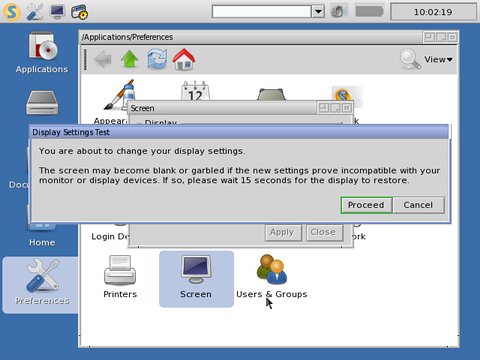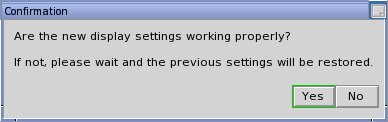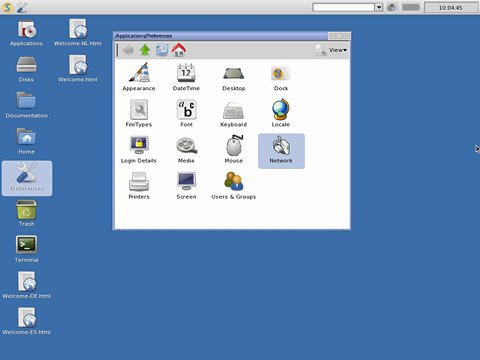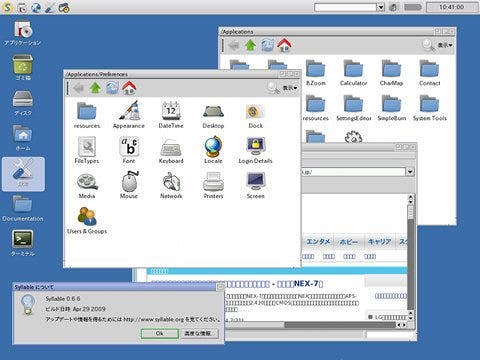初期状態ではデスクトップの解像度が640×480ドットと実に狭いため、まずは解像度の変更を行いましょう。「Preference」をダブルクリックするとSyllableの各種設定を行うウィンドウが開きます。Windows OSにおけるコントロールパネルを想像するとわかりやすいでしょう。ここから「Screen」を起動時、「Apply to」を「All desktops」に変更してから好みの解像度や色数を設定してください(図38~41)。
 |
図38 デスクトップに並ぶ「Preference」をダブルクリックし、開いたウィンドウ内の「Screen」をダブルクリックします。「Apply to」を「All desktop」に変更してから好みの解像度に変更して、<Apply>ボタンをクリックします |
執筆時点のSyllableはバージョン0.6.6。事前に行う設定はあまりないため、VMware用イメージファイルでそのまま同OSを楽しめますが、残念なのは日本語化されていない点。そもそもSyllableは多言語を前提にした設計なのですが、肝心の日本語フォントや同リソースが含まれていないため、日本語化することはできません。しかし、Web上で日本語リソースを公開されている方がいましたので、今回チャレンジすることにしました。ただし、作者に連絡が取れなかったため、具体的な手順などは割愛いたします。ご了承ください。
今回筆者は「IPA PゴシックのTrueType版を用意しましたが、基本的にお好みのTrueTypeフォントで構いません。問題はファイルの受け渡し方法。残念ながらSyllableにVMware Toolsを組み込むことができませんので、ドラッグ&ドロップは使用できません。筆者は自宅サーバーにTrueTypeフォントと日本語リソースを置いて、SyllableのWebブラウザーからダウンロードしました。仮想HDDをホストOSでマウントする方法もありますが、Windows OSがAFSを認識できないため、前述の方法が一番簡単でしょう。
後はTrueTypeフォントを「/system/fonts」ディレクトリに移動し、Preferenceから起動する「Fonts」で使用フォントを変更し、Localeで日本語を選択した後に再ログオンすれば設定完了です。このように日本語化は可能ですが、大半のアプリケーションが国際化に対応していないため、一部のアプリケーションは英語のまま。また、Webブラウザーもフォントを変更する機能が用意されていないため、日本語Webページは正しく表示されません(図42)。
Syllableのメイン開発メンバーは数名で行っているらしく、開発スピードは決して速くありませんが、オープンソース系としては期待が持てるOSのひとつです。本題であるAmigaOSに近づけるという目標は過去のものとし、Vanders氏たちが目指す家庭や小規模オフィスで使用できるOSへ近づいているのは、実際に触ってみると体感できるでしょう。より多くの開発者が参画しない限り、開発スピードの向上は期待できませんが、世界にはこのようなOSがあることを知って頂ければ幸いです。
Amiga DOSの紹介は以上です。ナビゲーターは阿久津良和でした。次回もお楽しみに。
参考文献
100台のコンピュータ/スタパ斉藤 船田戦闘機(アスキー)
THE COMPUTER/Mark Frauenfelder(トランスワールドジャパン)
パーソナルコンピュータを創ってきた人々/脇英世(ソフトバンクパブリッシング)
・OSNews
・REGENERATION OF AMIGA ~ラテン系デジタル派の熱い血~
・Wikipedia